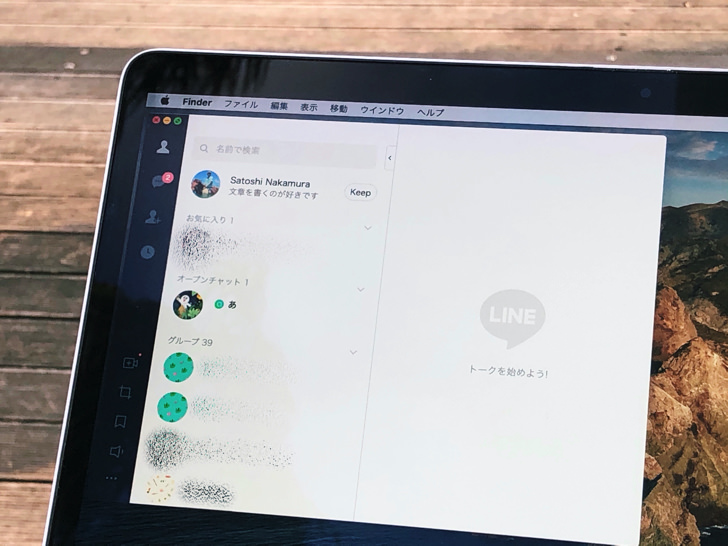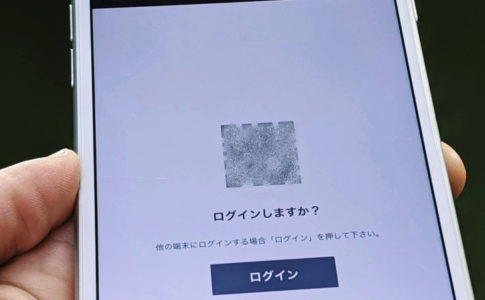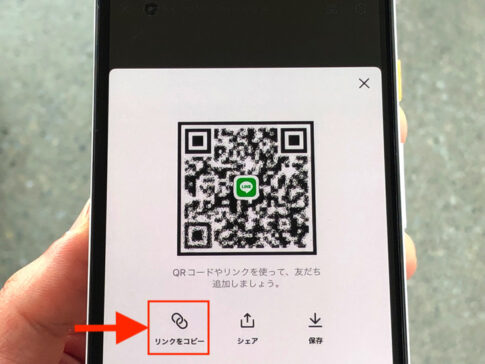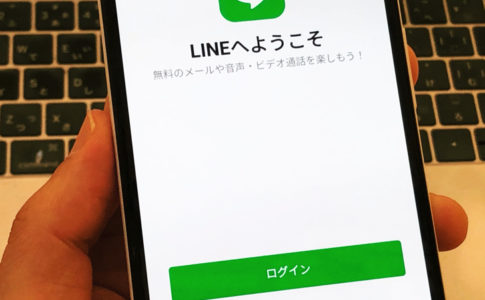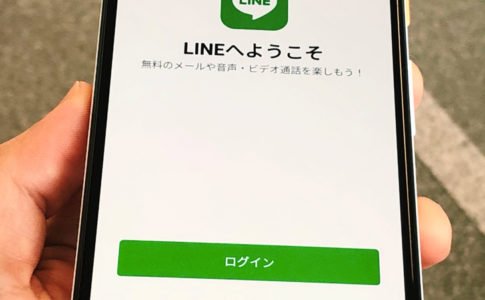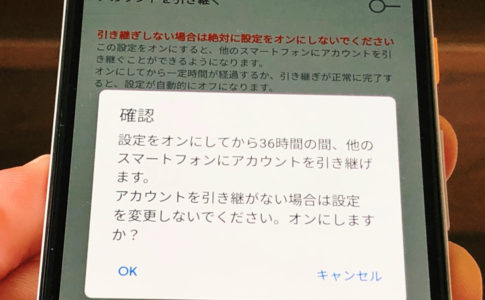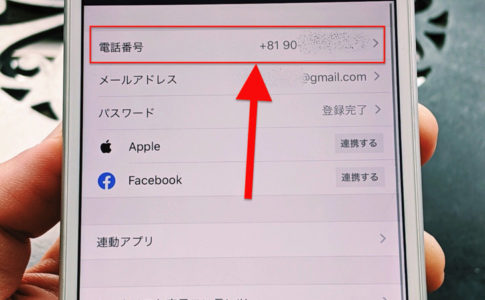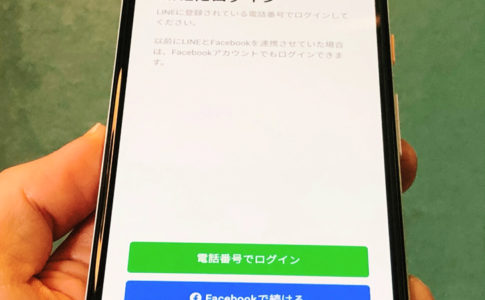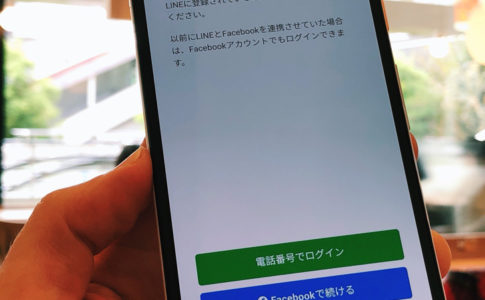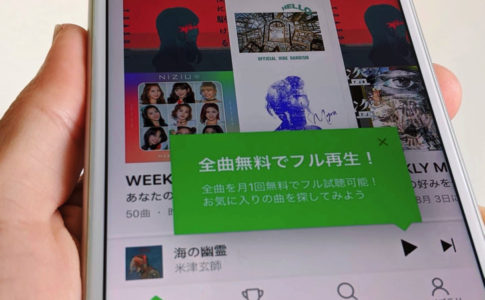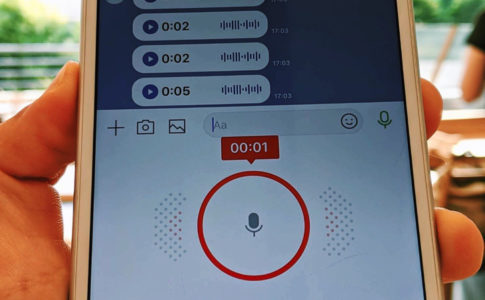こんにちは!iPhoneでもAndroidでも毎日ラインしているサッシです。
パソコンからもラインを使うことはありますか?これから初めてですか??
トークや通話はふつうに使えますが、例えばQRコード表示やバックアップなどはできないですよ!
12の大きな違いなど、このページでは以下の内容で「pc版LINE」について具体的にお伝えしますね。
12の大きな違いはこれ!スマホにあって、パソコンのラインにないところ【LINE・pc版】
はじめに、異なるところから見ていきましょう。
スマホアプリとpc版LINEでは以下の大きな違いがありますよ!
- ログイン・ログアウトあり
- QRコードがない
- アカウント新規作成できない
- 引き継ぎ・バックアップ・復元できない
- 誕生日は表示されない
- 電話番号は表示されない
- メアドは表示されるけど変更できない
- パスワード設定できない
- フェイスブックとの連携設定はできない
- LINE BGMできない
- ボイスメッセージの録音・送信できない
- ニュース・ウォレットはなし
もちろん細かい設定の違いを挙げたらきりがありません。
(例:IDによる友だち追加を許可を設定できる・できないなど)
わたしたちがふつうにラインを使う上ではこれらのことが大きな違いとして感じられるでしょう。
それぞれもう少し説明していきますね!
ログイン・ログアウトあり
まずは「ログイン・ログアウトあり」です。
pc版LINEにはログインだけでなくログアウトの仕組みがあります。
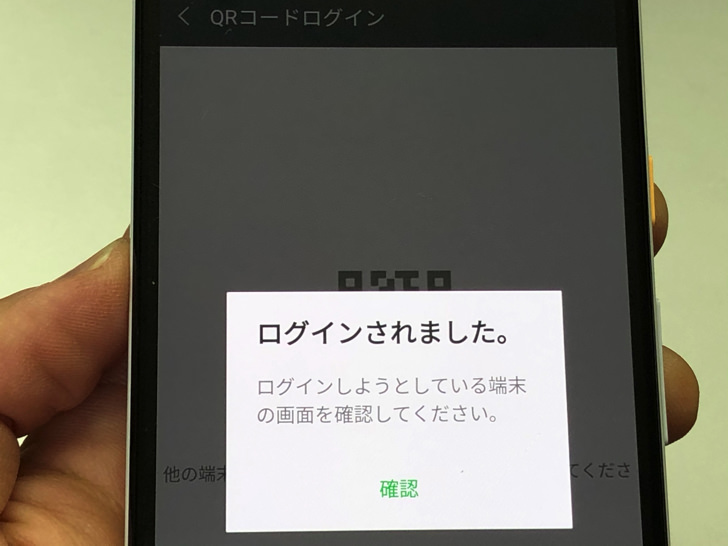
▲ログイン通知
パソコンにログインすると、スマホのほうにログイン通知が行きますよ。
(スマホのほうで認証が必要なときもあります)
それはPC版アプリでもGoogle Chrome版LINEでも同じです。
例えば友達のpcやネットカフェのpcでもじぶんのLINEを開いてトークをチェックできますよ。
スマホアプリはログアウトという考え方がないので、アプリを消さない限りずーっとログインしっぱなしです。
QRコードがない
お次は「QRコードがない」を見てみましょう。
パソコン版LINEでは友だち交換用のQRコードは表示できません。
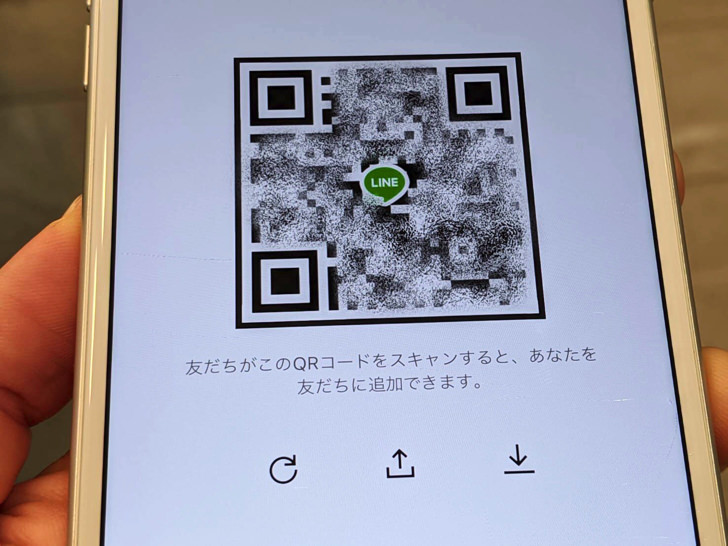
▲友だち交換用のQRコード(Androidスマホ)
パソコン版LINEを開くとど〜んとQRコードが出ていますが、あれはログイン用のQRコードです。
QRコードを提示・送信したいときはスマホアプリからやりましょう。
アカウント新規作成できない
続いては「アカウント新規作成できない」です。
pc版のラインからはアカウントの新規作成はできません。
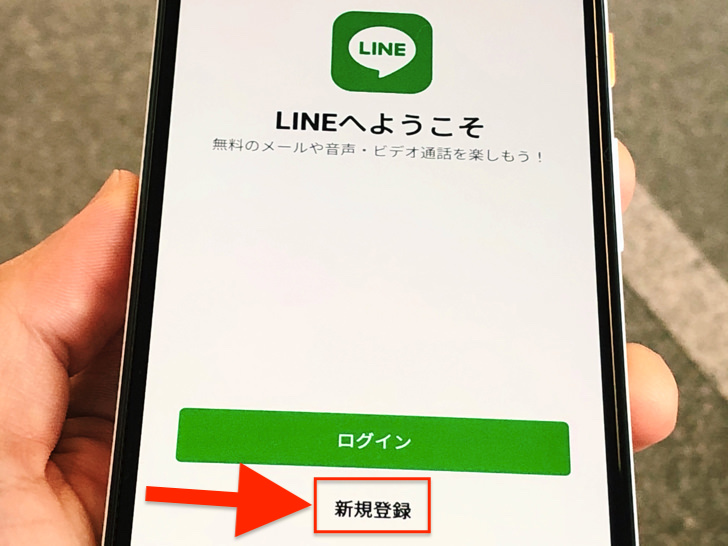
▲新規登録
新しくLINEアカウントを登録したいときはスマホ・タブレットから行いましょう。
ガラケー・固定電話の番号でもいいので、何かしら電話番号があれば作れますよ!
引き継ぎ・バックアップ・復元できない
お次は「引き継ぎ・バックアップ・復元できない」を見てみましょう。
スマホを機種変更したいときってありますよね?
でも注意してください。そんなときpc版LINEでは引き継ぎはできないです。
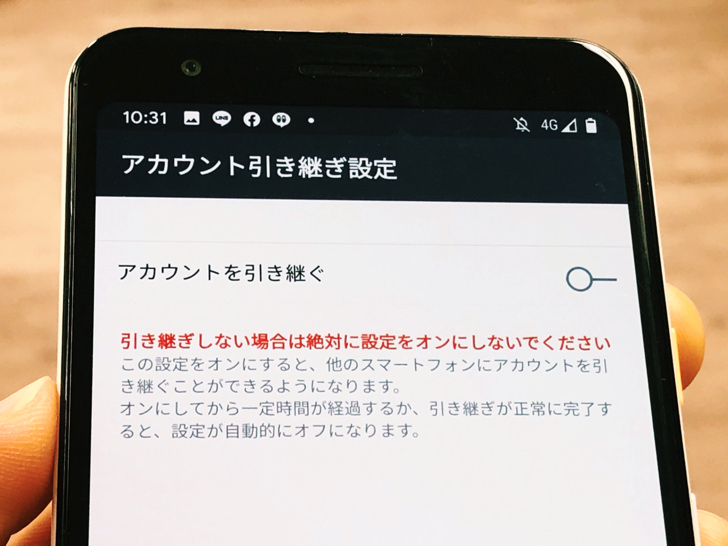
▲アカウント引き継ぎ設定(Android)
必ずスマホからやりましょう。
誕生日は表示されない
どんどん行きましょう。
続いてはお誕生日についてです。
パソコン版ラインでは登録したじぶんの誕生日・生年月日は表示されませんよ。
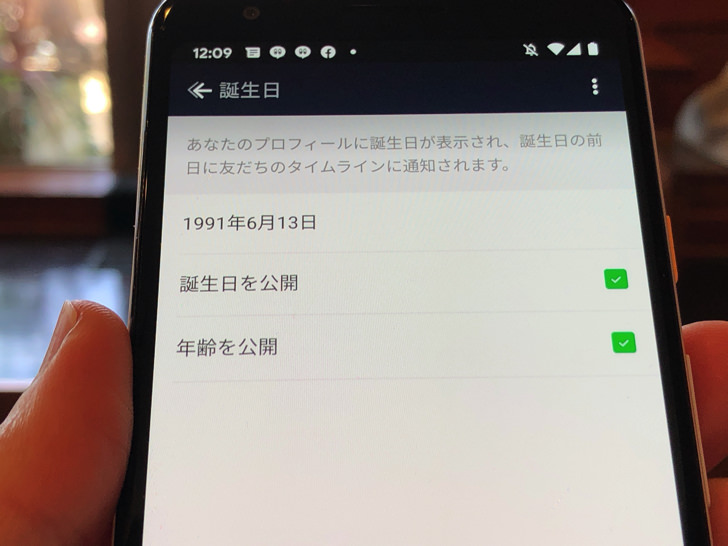
▲誕生日設定
設定・確認・変更はスマホから行いましょう。
ちなみに誕生日を「公開」にしておくと、お誕生日前日に友だちに通知が行って気づいてもらえますよ!
電話番号は表示されない
誕生日に続いては電話番号です。
たとえ登録していてもpc版ラインに電話番号は表示されないですよ。

▲LINEアカウントの電話番号(iPhone)
もちろん登録した電話番号はスマホで開けば見られます。
おそらくセキュリティ・プライバシー保護のためにパソコンでは見られないのでしょうね。
メアドは表示されるけど変更できない
電話番号の話題が出たところで、メールアドレスについても見ておきましょう。
メールアドレスを登録しているならばpc版LINEからも確認できますよ。
ただし変更はできません。
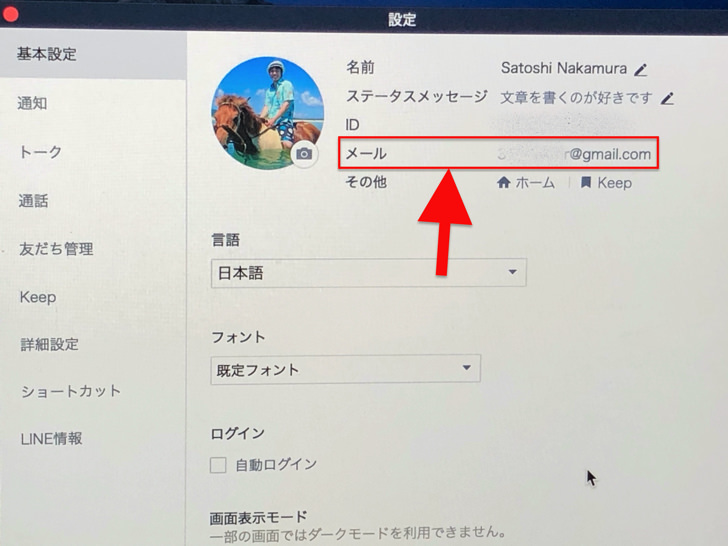
▲pc版でメールアドレス
もし新規にメアドを登録や変更をしたいならばスマホアプリから設定しましょう。
ちなみに登録できるメールアドレスは1つだけですよ!
パスワード設定できない
続いては「パスワード設定できない」です。
LINEはパスワードを設定できるのは知っていますか?
設定する場合はスマホから行いましょう。
パソコンからは登録できないです(涙)
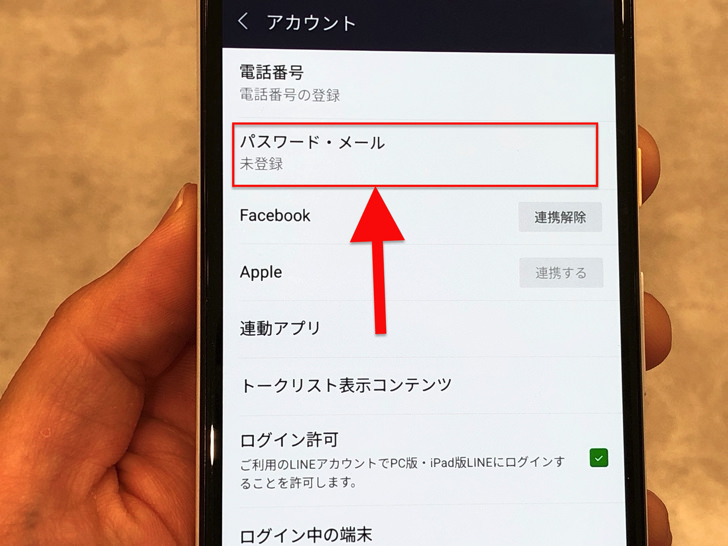
▲パスワード設定
LINEアカウントの新規登録のときは必要ないので、初期設定ではパスワードは未設定ですよ。
パスワードを設定すれば、あとは電話番号かメールアドレスがあればpc版にログインできます。
ちなみにPC画面に出るQRコードをスマホで読み取りならパスワードなしでもログインは可能です。
Facebook・Apple IDとの連携の設定はできない
お次はFacebook・Apple IDとの連携を見てみましょう。
LINEでは、あらかじめFacebookアカウントを紐付けしておけば、引き継ぎのときなどに利用できます。
(iPhoneはApple IDでも可能)
でもpc版LINEからはFacebook・Apple IDとの連携の設定はできないので覚えておいてくださいね。
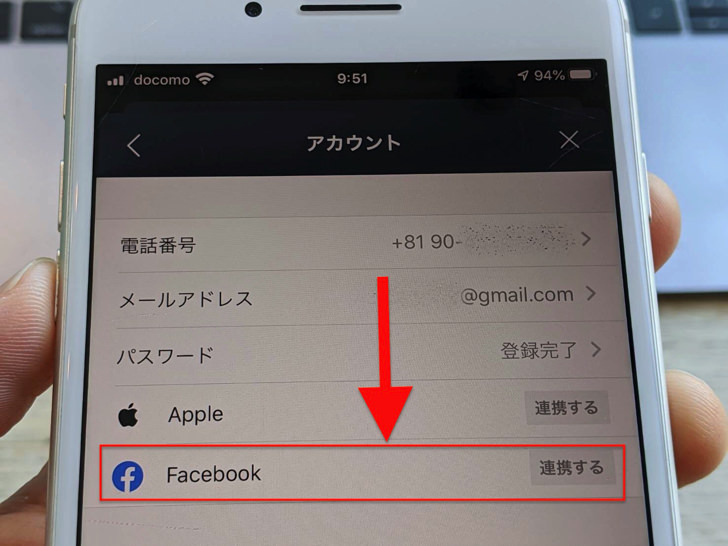
▲Facebookを連携する(iPhone)
連携するならスマホアプリから設定しましょう。
ちなみにFacebookアカウントはもうLINEアカウント新規登録には使えないですよ!
LINE BGMできない
まだまだ行きましょう。
続いてはLINE BGMについてです。
LINEではトークルームやプロフィールにBGMを設定できます。
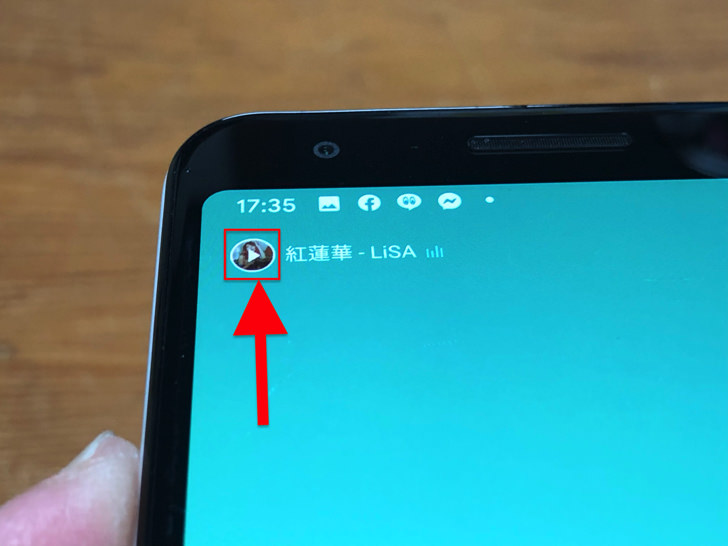
▲プロフィールでbgm再生
でも、これもスマホアプリだけの機能です。
LINE BGMはパソコンでは流れないですよ。
ただし、LINE MUSICはパソコンでも再生できますよ!
(safari,Google Chromeなどから)
ボイスメッセージの録音・送信できない(受信・再生はok!)
お次はボイスメッセージについてです。
トークでじぶんの声を録音して相手に送れる機能ですね。
あれについてはパソコンからは以下のようになりますよ。
- 録音・送信・・・できない
- 受信・再生・・・できる
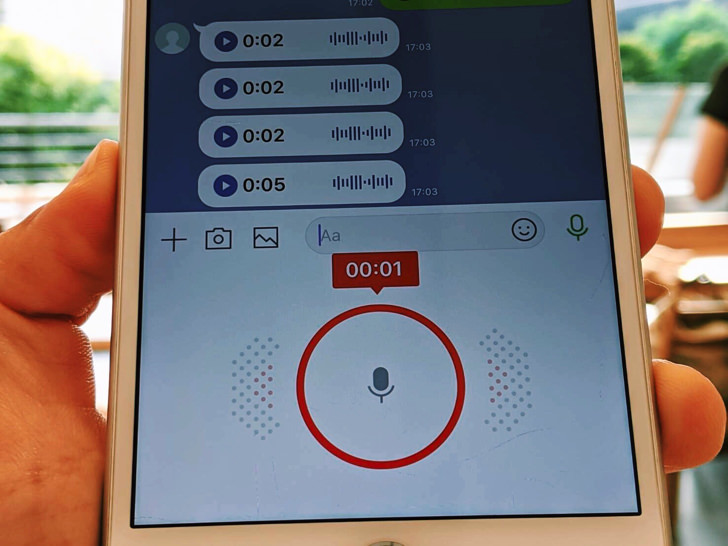
▲スマホで録音
誰かがボイスメッセージを送ってくれたら、それを受信・再生することはできます。
でもpc版LINEから録音して送信はできない仕組みです。
もちろんmp3などの音声データなどがあればファイル送信ならできますよ。
ニュース・ウォレットはなし
ラストの違いです。
スマホアプリでLINEを開くと「ニュース」や「ウォレット」の項目がありますよね?
あれはpc版にはありません。
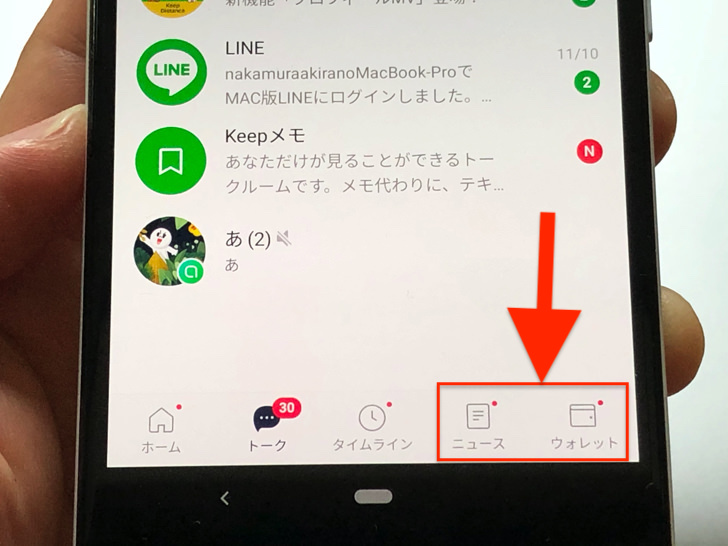
▲ニュース・ウォレット
ウォレット、つまりLINE Payはスマホで利用するものですからね。
ニュース・ウォレット機能はスマホアプリで楽しみましょう!
ちなみにpcでなくタブレットはモノによって仕組みがバラバラです。
iPad・Androidタブレット・Windowsタブレットなど種類・機種によって仕様が異なりますよ。
ここは共通だよ!スマホアプリとpc版・ウェブ版LINEで同じところ
違うところがわかったところで、同じところも見ておきましょう。
スマホアプリとpc版LINEで以下の点は共通ですよ。
あと、細かいところでは「メッセージ受信拒否の設定」などpcでもスマホでもできる設定は数多くありますよ。
基本的にラインはほぼスマホで使うと思いますが、もしものときはパソコンからもだいたいの主な機能は使えます。
もちろんじぶん以外のパソコンからログインしたときは必ずログアウトするのをお忘れなく!
まとめ
さいごに、pcとスマホの12の大きな違いをあらためてまとめて並べておきますね。
(クリックすると説明に戻れます)
スマホをよく使うなら、大切な画像を残す対策はしっかりできていますか?
いつか必ず容量いっぱいになるか機種変するので、大切な思い出の写真・動画は外付けHDDに保存するのがおすすめです。
子どもや恋人とのちょっと見られたくない画像なども絶対に漏らさずに保存できますので。
(ネットにアップすれば流出のリスクが必ずあります)
ロジテックのスマホ用HDDならpc不要でスマホからケーブルを差して直接保存できるので僕はすごく気に入っています。
1万円くらいで1TB(=128GBのスマホ8台分)の大容量が手に入りますよ。